Kirjautuminen ja käyttäjäoikeudet
Pääset kirjautumaan Vipu-palveluun selausoikeuksilla, mutta asiointia varten tarvitset asiointioikeudet.
Kirjaudu Vipu-palveluun osoitteessa: https://vipu.ruokavirasto.fi. Tunnistaudu palveluun pankkitunnuksilla, mobiilivarmenteella tai sähköisellä henkilökortilla.
- Jos tunnistaudut verkkopankkitunnuksilla, palvelu ohjaa sinut pankkisi kirjautumisikkunaan. Lisätietoa pankkitunnuksilla tunnistautumisesta saat oman pankkisi verkkosivustolta. Verkkopankkitunnuksiasi käytetään ainoastaan tunnistautumiseen, pankkitietosi eivät välity Vipu-palveluun.
- Mobiilivarmenteen käytöstä saat ohjeet oman matkapuhelinoperaattorisi verkkosivuilta tai osoitteesta mobiilivarmenne.fi.
- Jos kirjaudut HST-kortilla, valitse Varmennekortti ja käytä tunnistautumiseen varmennekorttia ja kortinlukijaa.
Hae käyttöoikeuksia
Voit hakea ja perua käyttäjäoikeuksia lomakkeella 457. Kokonaan uuden maatilan asiointioikeuksia voit hakea lomakkeella 456.
Ensisijaisena viljelijänä voit valtuuttaa myös itse muita käyttäjiä ja perua valtuutuksia Vipun Maatila-valikon Käyttöoikeudet-osiossa.
Valtuuta toinen henkilö
Sähköinen asiointi edellyttää, että yksi henkilö valtuutetaan allekirjoittamaan sähköinen tukihakemus muiden puolesta. Asiointioikeudet ovat yleensä ensisijaisella viljelijällä. Sähköisessä asioinnissa voit valtuuttaa esimerkiksi neuvojan asioimaan puolestasi. Neuvojan sähköisestä valtuuttamisesta on kerrottu tarkemmin Peltotukien hakuoppaan luvussa Tukien hakeminen.
Voit ottaa yhteyttä verkkoasiointia ja Vipu-palvelun käyttöä koskevissa kysymyksissä oman yhteistoiminta-alueesi tai ELY-keskuksesi sähköisen tukihaun asiantuntijaan, jolta saat apua käyttöoikeuksiin, sovelluksen käyttämiseen ja hakemusten lähettämiseen liittyvissä kysymyksissä. Yhteydenotto tapahtuu klikkaamalla Vipu-palvelussa Käytön tuki -kohtaa. Näyttöön avautuu yhteydenottosivu, jossa voit valita, haluatko apua sähköpostitse vai puhelimitse.
 Kuva 1: Sivun alalaidasta Käytön tuki -kohdasta löydät kuntasi tai ELY-keskuksesi yhteystiedot.
Kuva 1: Sivun alalaidasta Käytön tuki -kohdasta löydät kuntasi tai ELY-keskuksesi yhteystiedot.
Ota yhteyttä
Avaa tiedosto PDF-lukuohjelmassa, yleisesti käytössä on Adobe Acrobat Reader. Pääset tarvittaessa lataamaan lukuohjelman osoitteesta adobe.com/fi/acrobat/pdf-reader.html. Valitse Tiedosto → tulosta → tulostimeksi valitse Microsoft Print to PDF → tulosta. Tämän jälkeen pääset tuottamaan tiedoston kokonaan uutena PDF-tiedostoversiona. Lopuksi ohjelma kysyy tuon tulosteen eli tiedoston tallentamisesta. Tallenna tiedosto omalle koneelle tai työpöydällesi. Vie se sitten normaaliin tapaan Vipuun.
Jos PDF-lukuohjelma on jokin muu kuin Acrobat Reader, käytä sen ohjelman uuden tiedostoversion luontitoimintoa. Tiedoston luonti onnistuu myös esimerkiksi Word-tekstinkäsittelyohjelman avulla.
1. Eläinmääräilmoituksen tekeminen Vipu-palvelussa vuodelle 2023
Tee Eläinmäärien ilmoitus vuodelle 2023 Vipu-palvelussa 8.1. - 1.2.2024.
Lue ehdot tarkemmin Ruokaviraston verkkosivulta Eläinmääräilmoitus vuoden 2023 eläinmääristä luvusta.
1.1. Miten pääsen tekemään Eläinmäärien ilmoituksen?
- Kirjaudu Vipu-palveluun
- Siirry etusivulta Hae tukia ja jätä ilmoituksia kohdasta tekemään Eläinmäärien ilmoitusta
- Näet sivulla kaikki tukihaut ja ilmoitukset, joita voit palauttaa sähköisesti. Sivulla näkyvät vain ne hakemukset ja ilmoitukset, joiden haku-/ilmoitusaika on käynnissä, jos valitset kohdan Vain ne joiden hakuaika on meneillään.
- Valitse Eläinmäärien ilmoitus
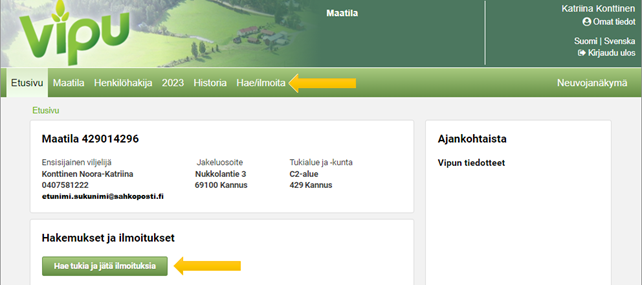 Kuva 1. Valitse ylävalikosta Hae/Ilmoita tai Hae tukia ja jätä ilmoituksia -kohta
Kuva 1. Valitse ylävalikosta Hae/Ilmoita tai Hae tukia ja jätä ilmoituksia -kohta
 Kuva 2. Valitse asioinnin etusivulta Eläinmäärien ilmoitus
Kuva 2. Valitse asioinnin etusivulta Eläinmäärien ilmoitus
2 Eläintiedot
Eläinmäärien ilmoittaminen koskee seuraavia tukia:
- Sika- ja siipikarjatalouden tuotannosta irrotettu tuki
- Luonnonmukaisen tuotannon korvaus
- Eläinten hyvinvointikorvaus
Ilmoitusta ei tarvita, jos ilmoitettavia eläimiä ei ole. Vipu-palvelu huomauttaa, mikäli et ole hakenut tukea, joka tarvitsee eläinmääräilmoituksen.
 Kuva 3. Eläinmäärät-välilehti
Kuva 3. Eläinmäärät-välilehti
2.1 Siipikarja (Eläinten hyvinvointikorvaus, Sika- ja siipikarjatalouden tuotannosta irrotettu tuki ja Luonnonmukaisen tuotannon korvaus)
Eläinryhmät
Broileri = lihantuotantoa varten jalostettu noin 40 tai luonnonmukaisessa tuotannossa yli 81 vuorokauden iässä teurastettu kananpoika
Muniva kana = vähintään 16 viikon ikäinen kana, jonka munantuotanto käytetään kulutukseen tai poikasten tuotantoon. Eläinten hyvinvointikorvauksessa ilmoitetaan vain kanat, joiden munat käytetään kulutukseen.
Broileriemolintu = vähintään 18 viikon ikäinen kana, jonka munantuotanto käytetään poikasten tuotantoon
Kalkkunaemolintu = vähintään 29 viikon ikäinen kalkkuna, jonka munantuotanto käytetään poikasten tuotantoon
Ankkaemolintu = vähintään 25 viikon ikäinen ankka, jonka munantuotanto käytetään poikasten tuotantoon
Hanhiemolintu = vähintään 30 viikon ikäinen hanhi, jonka munantuotanto käytetään poikasten tuotantoon
Fasaaniemo- ja sorsaemolintu = tarhattu, vähintään 26 viikon ikäinen fasaani ja sorsa, jonka munantuotanto käytetään poikasten tuotantoon
Muu siipikarja = kalkkunat, hanhet, ankat, tarhatut sorsat ja tarhatut fasaanit, jotka eivät ole emolintuja
 Kuva 4. Eläinmääräilmoitus Siipikarjasta
Kuva 4. Eläinmääräilmoitus Siipikarjasta
 Kuva 5. Muokkaa siipikarjan eläinmääriä
Kuva 5. Muokkaa siipikarjan eläinmääriä
Pääset lisäämään siipikarjan eläinmäärät kohdasta Muokkaa eläinmääriä.
 Kuva 6. Valitse eläinryhmä ja anna eläinmäärät
Kuva 6. Valitse eläinryhmä ja anna eläinmäärät
Valitse alasvetovalikosta eläinryhmä, jonka eläinmäärät haluat ilmoittaa.
 Kuva 7: Eläinmäärien tallentaminen
Kuva 7: Eläinmäärien tallentaminen
2.2. Siat (Eläinten hyvinvointikorvaus)
Ilmoita tilasi sikojen eläinmäärät eläinten hyvinvointikorvauksen laskemista varten ajalta 1.1.–1.12.2023.
 Kuva 8: Siat (eläinten hyvinvointikorvaus)
Kuva 8: Siat (eläinten hyvinvointikorvaus)
Eläinmäärät kannattaa ensisijaisesti tuoda suoraan sikarekisteristä valitsemalla ”Tuo tiedot sikarekisteristä”. Kopioitu tieto näkyy solussa tekstinä ”R”. Solun tietoa voit tämän jälkeen muuttaa tarvittaessa manuaalisesti, mutta tukilaskennassa eläinmääräilmoituksen tiedon on vastattava sikarekisterin tietoa tai muuten tukeen tulee leikkauksia.
 Kuva 9. Ilmoita sikojen eläinmäärät
Kuva 9. Ilmoita sikojen eläinmäärät
 Kuva 10: Tuo eläinmäärät sikarekisteristä
Kuva 10: Tuo eläinmäärät sikarekisteristä
Jos haluat muokata eläinmääriä, valitse eläinryhmä ja tallenna. Tämän jälkeen voit lisätä tai muuttaa kuukauden 1. päivän määriä.
 Kuva 11. Sikojen eläinryhmien näkymä.
Kuva 11. Sikojen eläinryhmien näkymä.
Taulukon alapuolella olevasta painikkeesta pääset tarvittaessa muokkaamaan eläinmääriä. Muista kuitenkin, että tukilaskennassa sikarekisterin tiedon tulee vastata eläinmääräilmoituksen tietoa. Eli laita ensin sikarekisterin tiedot kuntoon koko vuoden osalta ja kopioi ne sitten tänne tai jos aikaisempi tieto on jo pohjana, päivitä uusi tieto taulukon yläosan painikkeesta ”Päivitä tiedot sikarekisteristä”, jolloin kaikki taulukon tieto korvaantuu sikarekisterin tiedoilla.
 Kuva 12. Päivitä sikojen määrä sikarekisteristä
Kuva 12. Päivitä sikojen määrä sikarekisteristä
 Kuva 13. Muokkaa sikojen eläinmääriä
Kuva 13. Muokkaa sikojen eläinmääriä
Sioilla jää kustakin eläinryhmästä pois kaksi pienintä kuukauden 1. päivän arvoa, jolloin korjatuksi keskiarvoksi tulee jäljelle jäävien kymmenen kuukauden eläinmäärien keskiarvo.
2.3 Teuraseläimet: siat, kalkkunat ja broilerit (Eläinten hyvinvointikorvaus, olosuhteiden parantaminen – toimenpiteet)
Ilmoita teurastettujen lihasikojen ja hännänpuremien määrät puolivuosittain. Nämä tiedot saat teurastamon raportilta. Liitä myös puolivuosittaiset raportit mukaan eläinmääräilmoitukseen.
 Kuva 14. Teurastettujen lihasikojen puolivuosittaisten määrien ilmoittaminen
Kuva 14. Teurastettujen lihasikojen puolivuosittaisten määrien ilmoittaminen
Ilmoita teurastettujen kalkkunoiden ja ilmapussitulehduksen kokoruhohylkäyksien määrät (kpl) puolivuosittain. Nämä tiedot saat teurastamon raportilta. Liitä myös puolivuosittaiset raportit mukaan eläinmääräilmoitukseen.
 Kuva 15. Teurastettujen kalkkunoiden puolivuosittaisten määrien ilmoittaminen
Kuva 15. Teurastettujen kalkkunoiden puolivuosittaisten määrien ilmoittaminen
Ilmoita teurastettujen broilereiden, jalkapohjatulehduspisteiden painotettu määrä sekä vesipöhön määrä puolivuosittain. Nämä tiedot saat teurastamon yhteenvetoraportilta. Liitä myös puolivuosittaiset raportit mukaan eläinmääräilmoitukseen.
 Kuva 16. Esimerkki 1. Alkuvuoden teuraserien tulokset. Punaisella Vipussa ilmoitettavat tiedot.
Kuva 16. Esimerkki 1. Alkuvuoden teuraserien tulokset. Punaisella Vipussa ilmoitettavat tiedot.
 Kuva 17. Teurastettujen broilereiden puolivuosittaisten määrien ilmoittaminen.
Kuva 17. Teurastettujen broilereiden puolivuosittaisten määrien ilmoittaminen.
Liitteen lisääminen
Voit lisätä puolivuosittaiset teurasraportit Lisää liite -toiminnolla. Valitse tiedosto -> Lisää liite.
Huomioi, että sähköinen liite voi olla korkeintaan 5 Mb kokoinen ja sen tulee olla PDF-muodossa. Jos perut sähköisen ilmoituksen muuttaaksesi tietoja ja lähetät ilmoituksen tämän jälkeen uudestaan, muista lähettää myös kaikki sähköiset liitteesi uudestaan. Liitteiden toimittaminen on tuen maksun edellytys.
 Kuva 18. Teurasraporttien lisääminen
Kuva 18. Teurasraporttien lisääminen
Väärän liitteen voit poistaa Poista liite -painikkeella. Tallenna lisäämäsi liitteet Tallenna -painikkeella.
 Kuva 19. Lisätty teurasraportti
Kuva 19. Lisätty teurasraportti
2.4 Yhteisön eläimet tai yhteisön osallisen eläimet (Sika- ja siipikarjatalouden tuotannosta irrotettu tuki ja Luonnonmukaisen tuotannon korvaus)
Luonnonmukaisen tuotannon korvauksessa voit laskea yhteisömuotoisen yrityksen eläimet tilasi eläinmäärään mukaan, jos sinulla tai perheyrityksesi jäsenillä on ollut määräysvalta kyseisessä yhteisömuotoisessa yrityksessä viimeistään 30.4.2022 ja jos yhteisömuotoinen yritys ei käytä eläimiään oman tilansa eläintiheyden laskennassa.
Sika- ja siipikarjatalouden tuotannosta irrotetussa tuessa voit laskea yhteisömuotoisen yrityksen eläimet tilasi eläinmäärään mukaan, jos sinulla tai perheyrityksesi jäsenillä on ollut määräysvalta kyseisessä yhteisömuotoisessa yrityksessä viimeistään 15.6.2022, ja jos yhteisömuotoinen yritys ei käytä eläimiään oman tilansa eläintiheyden laskennassa.
Täytä tämä kohta kahdessa tapauksessa:
1) jos haluat laskea eri tilatunnuksella toimivan yhteisömuotoisen yrityksen eläimet mukaan oman tilasi eläinmäärään tai
2) jos haluat laskea määräysvaltaa käyttävän yhteisön osallisen hallinnassa olevat eläimet mukaan yhteisömuotoisen tilan eläinmäärään.
 Kuva 20. Ilmoita yhteisön eläimet tai yhteisön osallisen eläimet
Kuva 20. Ilmoita yhteisön eläimet tai yhteisön osallisen eläimet
 Kuva 21. Ilmoita käytätkö yhteisön eläimiä vai yhteisön osallisen eläimiä
Kuva 21. Ilmoita käytätkö yhteisön eläimiä vai yhteisön osallisen eläimiä
Valitse tässä käytätkö yhteisön eläimiä vai yhteisön osallisen eläimiä. Ilmoita tilatunnus ja määräysvaltaa käyttävän osallisen nimi.
 Kuva 22. Ilmoita yhteisön osallinen
Kuva 22. Ilmoita yhteisön osallinen
Liitteen lisääminen
Voit toimittaa todisteet yhteisön määräysvaltaa käyttävästä osallisesta sähköisesti ilmoituksen liitteenä, ellet ole toimittanut sitä jonkin muun tuen hakemisen yhteydessä. Lisää liite painamalla ensin Valitse tiedosto-painiketta. Valitse tiedosto ja paina Lisää liite. Väärän liitteen voit poistaa Poista liite -painikkeella.
Huom. Sähköinen liite voi olla korkeintaan 5 Mb kokoinen ja sen tulee olla PDF-muodossa. Jos perut sähköisen ilmoituksen muuttaaksesi tietoja ja lähetät ilmoituksen tämän jälkeen uudestaan, muista lähettää myös kaikki sähköiset liitteesi uudestaan. Liitteiden toimittaminen on tuen maksun edellytys.
 Kuva 23. Lisää Määräysvallan osoittaminen liitteet
Kuva 23. Lisää Määräysvallan osoittaminen liitteet
 Kuva 24. Ilmoita yhteisön tai yhteisön osallisen eläinmäärät
Kuva 24. Ilmoita yhteisön tai yhteisön osallisen eläinmäärät
Poiminta eläinrekistereistä
Luonnonmukaisen tuotannon korvauksessa, jos haluat käyttää oman tilasi eläintiheyden laskennassa myös yhteisömuotoisen yrityksen hallinnassa olleiden nautojen, lampaiden, vuohien ja/tai sikojen eläinmäärää, merkitse rasti sen eläinlajin/niiden eläinlajien kohdalle, jotka haluat poimittavan eläinrekistereistä.
Sika- ja siipikarjatalouden tuotannosta irrotetussa tuessa, jos haluat käyttää oman tilasi eläintiheyden laskennassa myös yhteisömuotoisen yrityksen hallinnassa olleiden sikojen eläinmäärää, merkitse rasti sen eläinlajin kohdalle, jotka haluat poimittavan eläinrekistereistä.
 Kuva 25. Rekisterieläimet
Kuva 25. Rekisterieläimet
 Kuva 26. Ilmoituseläimet
Kuva 26. Ilmoituseläimet
3. Yhteenveto ja lähetys
Lähetä ilmoitus käsiteltäväksi Yhteenveto ja lähetys -välilehdellä
- Sähköpostikenttään esitäytetään ensisijaisen viljelijän sähköpostiosoite Vipun osallisen tiedoista. Saat ilmoittamaasi osoitteeseen vahvistusviestin onnistuneesti lähetetystä ilmoituksesta. Voit lisätä useamman sähköpostiosoitteen + Lisää uusi sähköpostiosoite kohdasta.
- Lähetä käsiteltäväksi -painike aktivoituu, kun olet täyttänyt sähköpostiosoitteen vahvistus-viestiä varten.
- Tarkista ilmoituksella tallentamasi tiedot
- Lähetä ilmoitus käsiteltäväksi.
 Kuva 27. Yhteenveto ja lähetys -välilehti
Kuva 27. Yhteenveto ja lähetys -välilehti
Lähettämisen jälkeen
- Paina Tulosta yhteenveto -painiketta.
- Tarkista, että avautuvan sivun ylälaidassa on tieto ilmoituksen lähettämisestä käsiteltäväksi ja lähetysaika. Jos ilmoitusta ei ole lähetetty, yhteenvetotulosteen oikeassa yläreunassa näkyy punaisella teksti ”esikatseluversio”.
- Voit tallentaa yhteenvedon koneelle tai tulostaa sen.
- Palaa sähköisen asioinnin etusivulle tai sulje Vipu-palvelu.
 Kuva 28. Eläinmääräilmoituksen yhteenvetotuloste
Kuva 28. Eläinmääräilmoituksen yhteenvetotuloste
4. Lähetyksen peruuttaminen ja tietojen muuttaminen
Voit muuttaa ilmoittamiasi tietoja lähettämisen jälkeen menemällä uudelleen sähköisen asioinnin Eläinmäärien ilmoitus -osioon niin kauan kun ilmoitusaika on käynnissä.
- Peruuta palauttamasi ilmoitus Yhteenveto ja lähetys -välilehdellä painamalla Peruuta lähetys -painiketta. Saat ilmoittamaasi osoitteeseen vahvistusviestin peruutuksesta.
- Palaa edellisille välilehdille ja muuta haluamiasi tietoja.
- Muista lähettää ilmoitus uudelleen, kun olet saanut muutokset tehtyä.
 Kuva 29. Kuva lähetyksen peruuttamisesta
Kuva 29. Kuva lähetyksen peruuttamisesta